Når enheden opretter forbindelse til andre enheder via netværket, ser andre enheder den offentlige IP-adresse. I denne vejledning skal du tjekke, hvordan du får din enheds offentlige IP-adresse fra terminalen på Ubuntu 20.04.
Grundlæggende IP-adresse
Der er to versioner af IP-adresser, der i øjeblikket er i brug: IPv4 og IPv6. Enhver IP-adresse kan enten være privat (kan kun ses i et netværk) eller offentlig (kan ses fra enhver maskine på internettet). IPv4 er endnu det mest populære format, men i den nuværende æra kan det ikke tildele nok enheder med unikke IP-adresser. IPv6 løser dette ved at øge antallet af tilgængelige unikke IP-adresser.
Lad os se hurtigt på, hvordan en IP-adresse ser ud. I tilfælde af IPv4 er det en 32-bit (4 byte) adresse opdelt i fire 8-bit blokke adskilt af “.”Symboler. Adressen er repræsenteret med decimaltal.
$ 172.15.250.1Det mulige interval for IPv4 er fra 0.0.0.0 til 255.255.255.255.
I tilfælde af IPv6 er det lidt kompliceret, men i princippet ens. En IPv6-adresse er en 128-bit (8 byte) adresse opdelt i otte 16-bit blokke adskilt af “:” symboler. Adressen er repræsenteret med hexadecimale cifre.
$ 2000: 0000: 3339: CFF1: 0069: 0000: 0000: FEFDPå grund af dens rene længde kan det være problematisk at bruge i forskellige situationer. Som sådan er der regler for at forkorte adressen. Efter at have forkortet adresseadressen, ser den sådan ud.
$ 2000: 0: 3339: CFF1: 69 :: FEFDFå den offentlige IP-adresse fra terminalen
Nu er vi klar til at få fat i den offentlige IP-adresse på vores enhed. Der er flere måder at gøre det på. For eksempel, hvis du har adgang til GUI, kan du bruge webbrowseren til at besøge websteder som WhatIsMyIPAddress, WhatIsMyIP osv.
Som titlen på guiden antyder, undersøger vi kun måderne til at kontrollere IP-adressen gennem terminalen. Heldigvis er der flere tilgængelige værktøjer til rådighed for at kontrollere den offentlige IP-adresse.
Få offentlig IP-adresse ved hjælp af dig
Udgravningen (domæneoplysningsudbyder) er et simpelt værktøj til probing af DNS-navneservere. Ved hjælp af graveværktøjet sammen med OpenDNS som resolver kan vi få den offentlige IP-adresse.
$ dig + kort myip.åbner.com @ resolver1.åbner.com
Få offentlig IP-adresse ved hjælp af værten
Værtskommandoen er et andet simpelt værktøj til at udføre DNS-opslag. For at få din offentlige IP ved hjælp af vært skal du køre følgende kommando.
$ vært myip.åbner.com resolver1.åbner.com
Outputtet er lidt større end det foregående eksempel. Vil bare have IP-adressen som output? Send derefter output til grep og akavet for at filtrere det ud. Lær mere om grep og akavet.
$ vært myip.åbner.com resolver1.åbner.com |grep "myip.åbner.com har "| awk 'print $ 4'

Få offentlig IP-adresse ved hjælp af wget
Wget er en enkel og effektiv kommandolinjedownloader. Hvordan bruger vi wget til at få den offentlige IP-adresse? Ved at downloade en bestemt fil fra en bestemt onlinetjeneste.
Først skal du sørge for, at wget er installeret på dit system. Kør følgende kommando.
$ sudo apt opdatering && sudo apt installer wget -y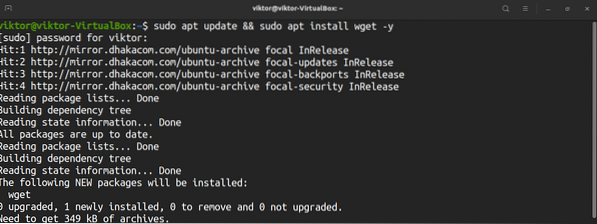
Vi er klar til at kontrollere den offentlige IP-adresse. Den første er IP Echo Service. Kør følgende kommando.
$ wget -qO- http: // ipecho.net / almindeligt | xargs ekko
Den næste er icanhazip.com. Dette websted returnerer den offentlige IP-adresse i almindeligt tekstformat.
$ wget -qO- icanhazip.com
En anden lignende tjeneste er ifconfig.co.
$ wget -qO- ifconfig.co
Du kan også bruge ifconfig.mig for at få IP-adressen.
$ wget -qO- ifconfig.mig | xargs ekko
Få offentlig IP-adresse ved hjælp af cURL
Krøllingsværktøjet er en anden populær kommandolinjedownloader / uploader, der kan fungere på en af de populære protokoller (HTTP, HTTPS, FTP, FTPS og andre).
Curl kommer ikke forudinstalleret på Ubuntu 20.04. Installer krøller.
$ sudo apt opdatering && sudo apt installere krølle -y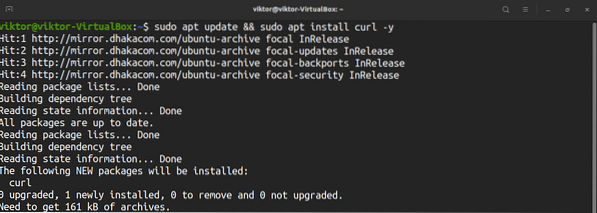
Metoden ligner wget-en.
$ curl ifconfig.co


Få offentlig IP-adresse ved hjælp af ip
IP-kommandoen er ansvarlig for styring af netværksenheder, grænseflader og tunneler. Det kan også rapportere oplysninger om de tilsluttede netværk.
Kør følgende ip-kommando for at liste netværksgrænsefladerne og IP-adressen.
$ ip addr show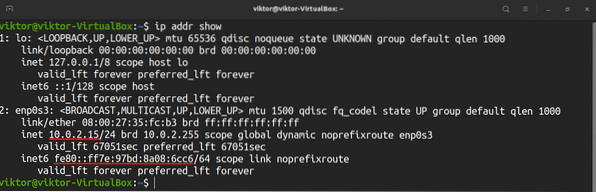
Den følgende kommando er den tilsvarende. Det giver det samme resultat.
$ ip a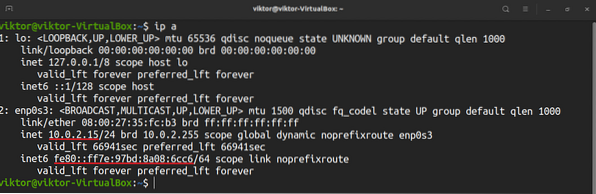
Afsluttende tanker
Som vi har demonstreret, er der mange måder at kontrollere den offentlige IP-adresse på din enhed. Hvilken du skal bruge? Afhænger af dig. Prøv dem alle mindst en gang. Derefter kan du nemt beslutte, hvilken du vil mestre.
Glad computing!
 Phenquestions
Phenquestions


